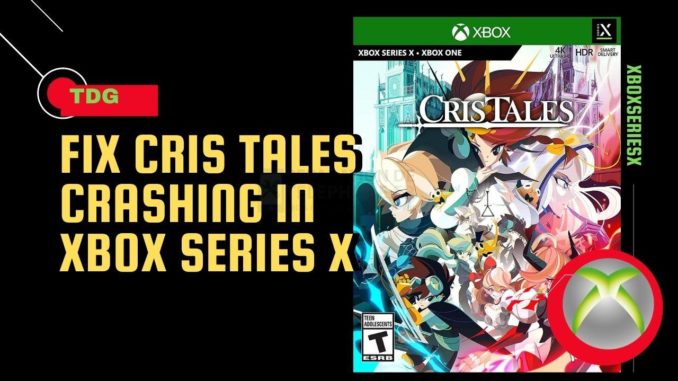
Le plantage de Cris Tales sur votre Xbox Series X est un problème qui peut être causé par différents facteurs. Cela peut être dû à un bug du jeu, à un fichier en cache corrompu ou à un logiciel de console obsolète. Pour résoudre ce problème, vous devez effectuer une série d’étapes de dépannage.
Cris Tales est un RPG développé par Dreams Uncorporated et Syck et est sorti tout récemment ce mois-ci. Vous pouvez y jouer immédiatement et gratuitement sur votre Xbox Series X si vous êtes abonné au service Game Pass. Dans ce jeu, vous contrôlez Crisbell, une orpheline, dans une série de missions visant à sauver le royaume de Crystallis de l’invasion des gobelins.
Que faire lorsque votre jeu Cris Tales sur Xbox se bloque ?
Un problème qui peut se produire lorsque vous jouez à Cris Tales sur votre Xbox Series X est le plantage ou le gel du jeu. Cela peut arriver à tout moment pendant le jeu. Voici ce que vous devez faire pour résoudre ce problème.
Prérequis :
- Assurez-vous de mettre à jour le logiciel de la Xbox.
- Assurez-vous de mettre à jour votre jeu Cris Tales.
Solution 1 : Redémarrer Cris Tales
La première étape de dépannage que vous devez effectuer dans ce cas est de redémarrer le jeu en cours d’exécution. Cela permet de supprimer toutes les données corrompues mises en cache qui pourraient être à l’origine du gel ou du plantage.
Temps nécessaire : 3 minutes.
Redémarrer le jeu
- Appuyez sur le bouton Xbox.
- Mettez le titre en surbrillance.
- Appuyez sur Menu.
- Sélectionnez Quitter.
- Commencer Cris Tales.
Vous pouvez le trouver sur votre contrôleur.
Cela permettra de sélectionner le jeu.
Cela vous permet d’accéder aux paramètres du système de jeu.
Cela empêchera le jeu de fonctionner.
Cela démarrera le jeu.
Essayez de vérifier si le problème se produit toujours.
Solution 2 : Redémarrez la console Xbox
L’une des causes courantes du plantage d’un jeu est la présence de données corrompues dans la mémoire vive de la console. Vous pouvez résoudre ce problème en effectuant un cycle d’alimentation. Appuyez sur le bouton Xbox de la console pendant 10 secondes ou jusqu’à ce qu’elle s’éteigne. Débranchez le cordon d’alimentation, puis attendez une minute avant de le rebrancher. Allumez la Xbox après quelques secondes, puis réessayez de lancer Cris Tales et vérifiez s’il se plante toujours.
Solution 3 : Essayez d’utiliser un autre profil
Si le profil utilisateur Xbox que vous utilisez est corrompu, cela peut être la cause du problème. Vous pouvez vérifier si c’est le coupable en utilisant un autre profil.
- Appuyez sur le bouton Xbox de la manette.
- Sélectionner le profil
- Sélectionnez Ajouter ou changer.
- Essayez d’utiliser un autre profil. Si un seul profil est disponible, sélectionnez l’option Ajouter nouveau pour ajouter un autre profil que vous pourrez utiliser pour la vérification.
Si le problème ne se produit pas lorsque vous utilisez ce nouveau profil, vous devrez supprimer votre profil d’origine de la Xbox puis le rajouter à nouveau.
Solution 4 : Supprimez le fichier de sauvegarde du jeu
Un fichier de sauvegarde de jeu corrompu que vous essayez de charger peut provoquer un crash du jeu. Pour résoudre ce problème, vous devrez supprimer ce fichier puis vous resynchroniser avec le cloud.
- Appuyez sur le bouton Xbox de votre contrôleur.
- Dans l’onglet Accueil, ouvrez Mes jeux
- Sélectionner Voir tous.
- Surligner Cris Tales puis appuyer sur la touche menu du contrôleur.
- Sélectionnez Gérer le jeu et les modules complémentaires.
- Sélectionnez Données sauvegardées.
- Sélectionnez Supprimer tout pour supprimer les données de sauvegarde locales.
Après avoir effectué ces étapes, essayez de vérifier si le problème se produit toujours.
Solution 5 : Réinstaller Cris Tales
Si le problème de plantage persiste après avoir suivi les étapes de dépannage que nous avons indiquées, il peut être dû à une installation de jeu corrompue. Pour résoudre ce problème, vous devez essayer de désinstaller le jeu, puis de le réinstaller à nouveau.
Le plantage de Cris Tales sur la Xbox Series X peut être une expérience frustrante. Espérons que cette solution vous aidera à résoudre le problème.
Visitez notre chaîne Youtube pour d’autres vidéos de dépannage.
Lisez aussi :
- Comment corriger l’erreur PBR41210 sur la Xbox Series X
Poster un Commentaire Annuler la réponse